教程详情
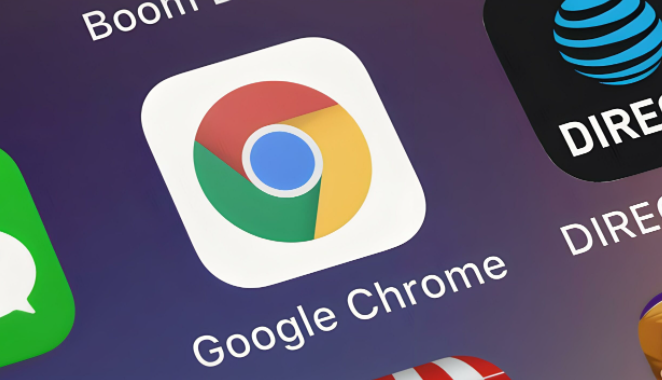
首先,打开 Chrome 浏览器,在浏览器的右上角找到三个垂直排列的点的图标,这通常被称为“更多”菜单。将鼠标悬停在该图标上,会弹出一个下拉菜单。
在下拉菜单中,选择“设置”选项。这将进入 Chrome 浏览器的设置页面,在这里可以对浏览器的各种功能进行个性化配置。
进入设置页面后,在左侧的导航栏中找到“隐私与安全”选项,点击展开它。在展开的子选项中,找到“网站设置”并点击进入。
在“网站设置”页面中,继续向下滚动,找到“广告”选项。点击“广告”后,可以看到相关的广告设置。
在这里,你可以选择开启或关闭一些广告相关的功能。如果希望过滤更多的广告,可以将“恶意软件和欺诈防护”以及“弹出式窗口和重定向”等功能都开启。这些功能可以帮助拦截一些可能包含广告的恶意网站和弹窗广告。
此外,还可以通过安装广告拦截插件来进一步增强广告过滤效果。在 Chrome 网上应用店中搜索广告拦截插件,如“AdBlock”“uBlock Origin”等,然后按照提示进行安装和启用。安装完成后,插件会自动开始拦截广告,你可以在插件的设置页面中进行更详细的配置,例如选择允许哪些网站显示广告,或者自定义拦截规则等。
需要注意的是,虽然广告过滤可以提升浏览体验,但有些网站可能会依赖广告收入来维持运营。因此,在使用广告过滤功能时,也可以根据实际情况适当调整设置,以平衡自己的需求和网站的利益。
通过以上步骤,就可以在 Chrome 浏览器中轻松完成广告过滤的设置,让浏览网页变得更加清爽和专注。









